win10 64位安裝wdm wdf
阿新 • • 發佈:2018-11-25
cto net con 其它 ext exe ins blog http 由於EzDriverInstaller只能到win10 32位 64位用不了
這個用的是官方工具 devcon.exe 這個只要安裝了wdk 開發環境就有在c盤
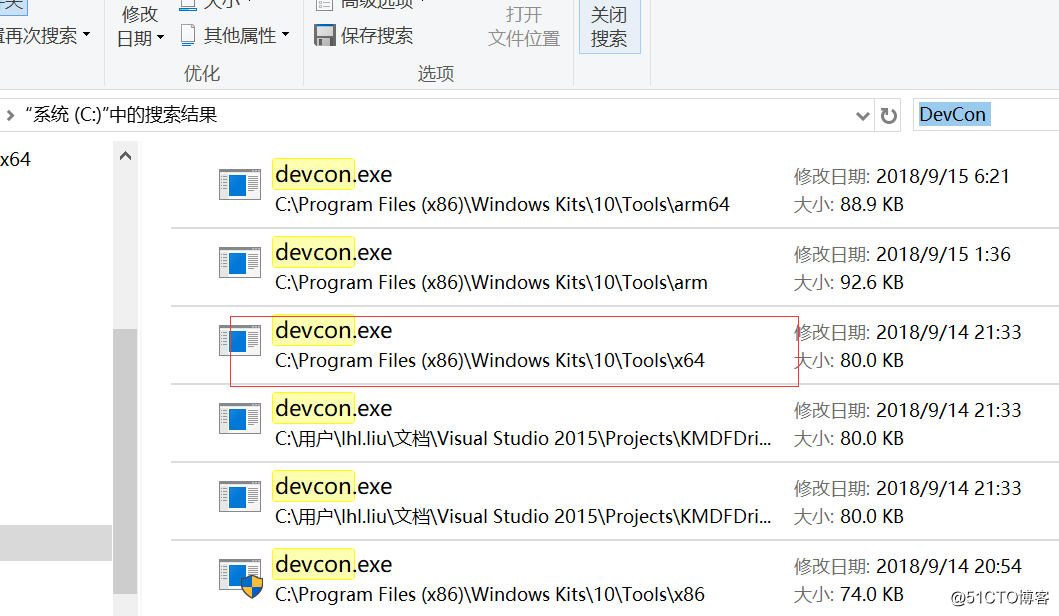
還需要個庫(這個是安裝wdf需要的)
WdfCoInstallerxxxxxxx.dll 也在c盤 (這裏是WdfCoInstaller01011.dll)
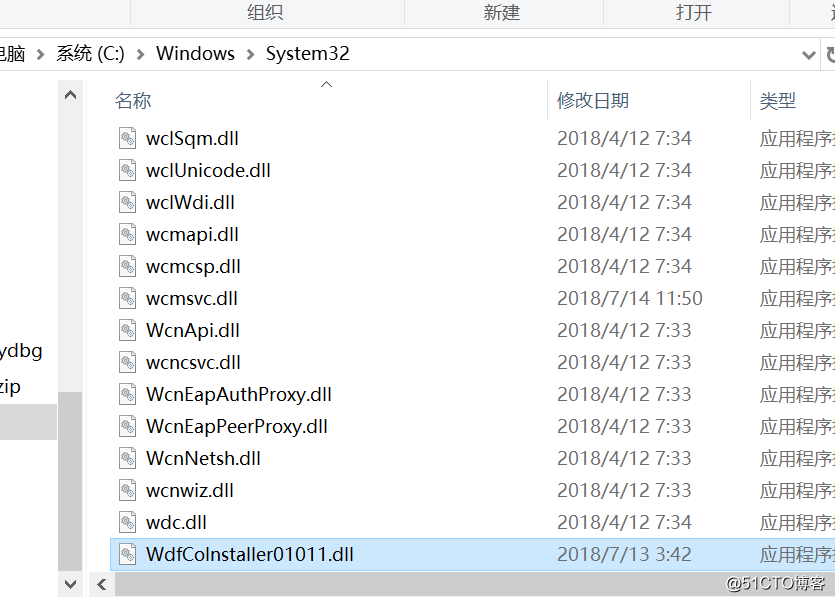
wdm
這裏用的張帆的源碼(為想測試怎麽編譯別人的驅動)
這裏有win10 32位下編譯教程: 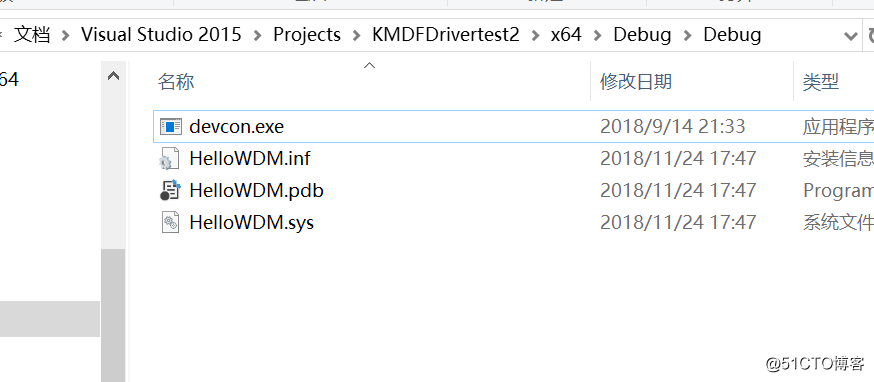
安裝方法第一步 先右擊inf直接安裝
註意會彈一個是否安裝驅動如果沒有彈說明不行 顯示成功是假像(因為不管彈沒彈最後一個框就是操作成功 真是坑呀)
這其它應該是成功了的我猜。但是呢就是tmd你用3環去連接它就是找不到。也就是沒有安裝。用設備管理工具查看還真木有。
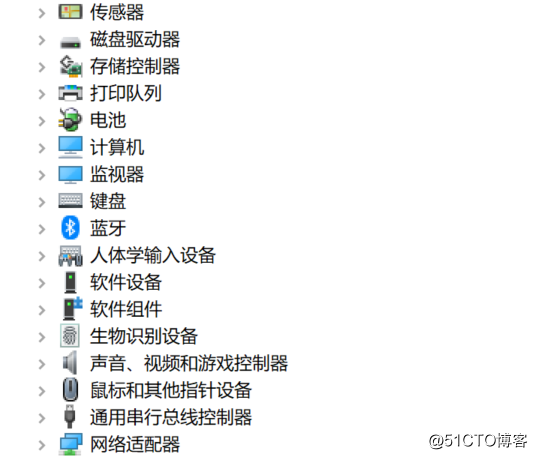
這就蛋疼了。這裏就要第二步了。用devcon.exe安裝 其實呢這是倆個分開的。也就是第一步應該成功的。devcon.exe安裝其時是另外一種安裝方式。但是當你用devcon.exe安裝的時候就tmd一直報錯安裝不成功。設備管理器也找不到。但是呢先第一步安裝再devcon.exe安裝 雖然還是報錯。但發現tmd神奇地方出現了 設備管理器上有了(真是個迷,目前沒研究安裝原理,不知道,有時間再研究)
管理員身份打開 power shell(cmd也行 但是power shell 集成linux命令非常好用)
"root\annd" 是設備名稱瞎寫滴我 怎麽使用命令參考:
這個用的是官方工具 devcon.exe 這個只要安裝了wdk 開發環境就有在c盤
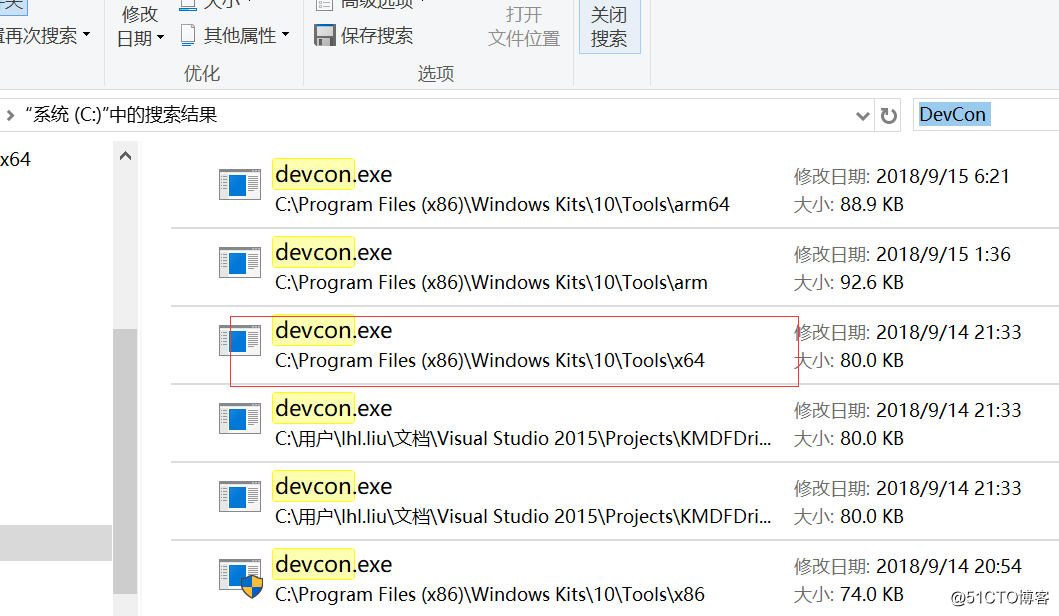
還需要個庫(這個是安裝wdf需要的)
WdfCoInstallerxxxxxxx.dll 也在c盤 (這裏是WdfCoInstaller01011.dll)
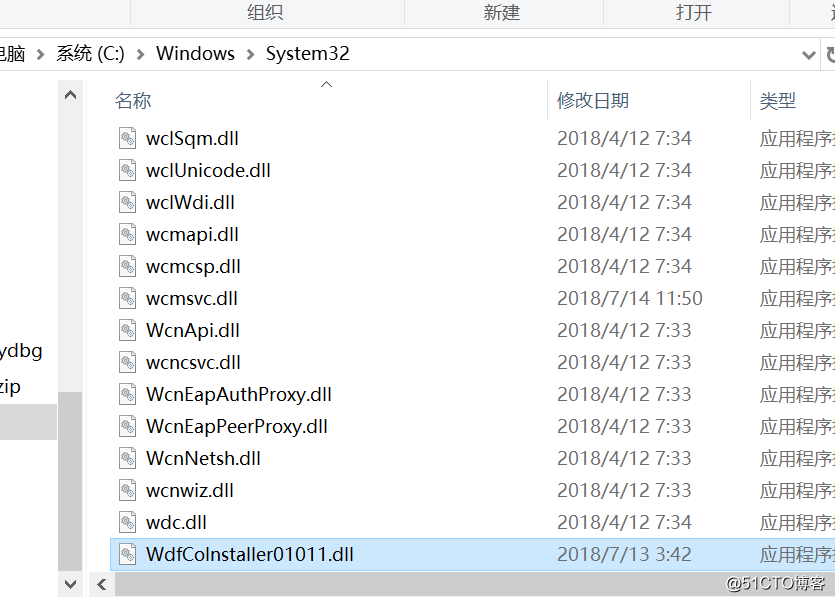
wdm
這裏用的張帆的源碼(為想測試怎麽編譯別人的驅動)
這裏有win10 32位下編譯教程:
http://×××w.bubuko.com/infodetail-1914313.html除了安裝不同其它一樣 因為安裝工具不支持64位
用devcon.exe 把它放到sys 與inf目錄下總共3個文件 要調試就要pdb文件我這4個
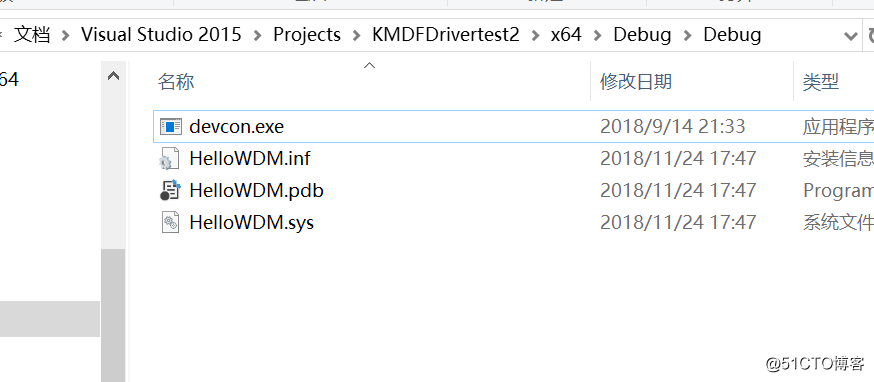
安裝方法第一步 先右擊inf直接安裝
註意會彈一個是否安裝驅動如果沒有彈說明不行 顯示成功是假像(因為不管彈沒彈最後一個框就是操作成功 真是坑呀)
這其它應該是成功了的我猜。但是呢就是tmd你用3環去連接它就是找不到。也就是沒有安裝。用設備管理工具查看還真木有。
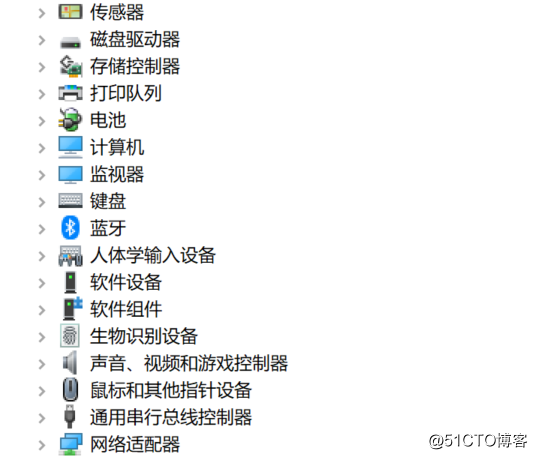
這就蛋疼了。這裏就要第二步了。用devcon.exe安裝 其實呢這是倆個分開的。也就是第一步應該成功的。devcon.exe安裝其時是另外一種安裝方式。但是當你用devcon.exe安裝的時候就tmd一直報錯安裝不成功。設備管理器也找不到。但是呢先第一步安裝再devcon.exe安裝 雖然還是報錯。但發現tmd神奇地方出現了 設備管理器上有了(真是個迷,目前沒研究安裝原理,不知道,有時間再研究)
管理員身份打開 power shell(cmd也行 但是power shell 集成linux命令非常好用)
"root\annd" 是設備名稱瞎寫滴我 怎麽使用命令參考:
https://blog.csdn.net/u012814201/article/details/44919125 .\devcon.exe install .\HelloWDM.inf "root\annd"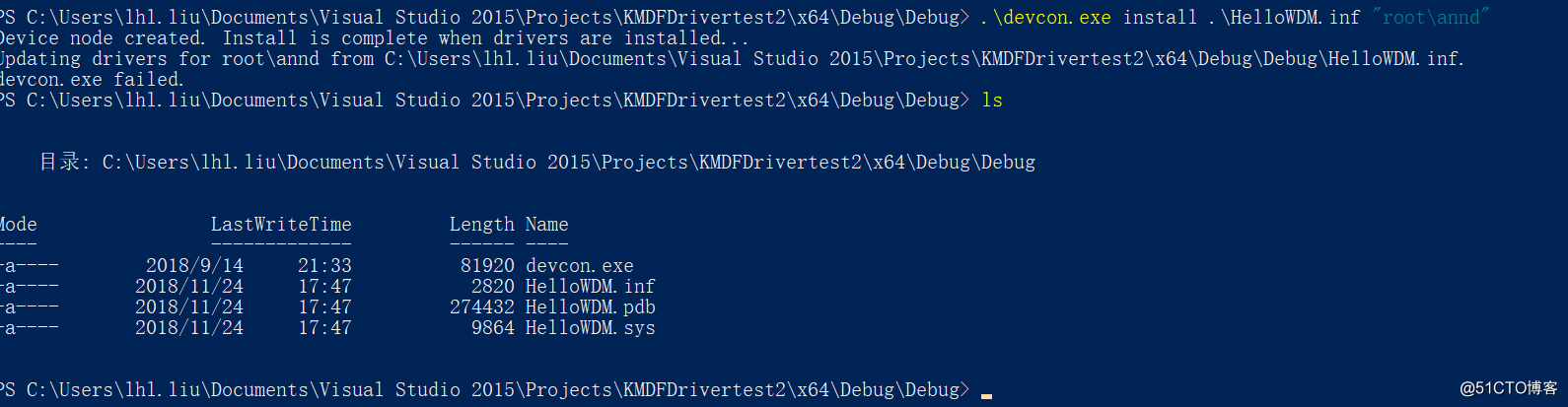
發現報錯 但設備管理器有了驅動加載了 神奇。
wdf 就多了個庫文件把它放到同目錄下就好方式一樣。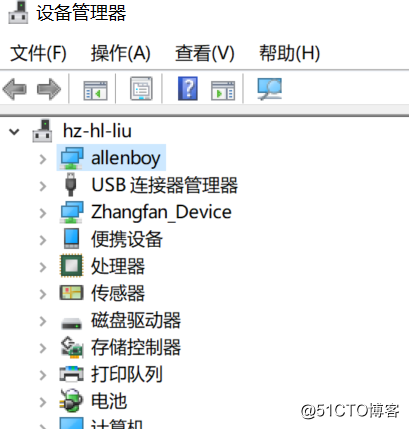
驅動開發工具包:
https://github.com/haidragon/drivertools
win10 64位安裝wdm wdf
